Tout savoir sur le blocage et la suppression d’un contact WhatsApp
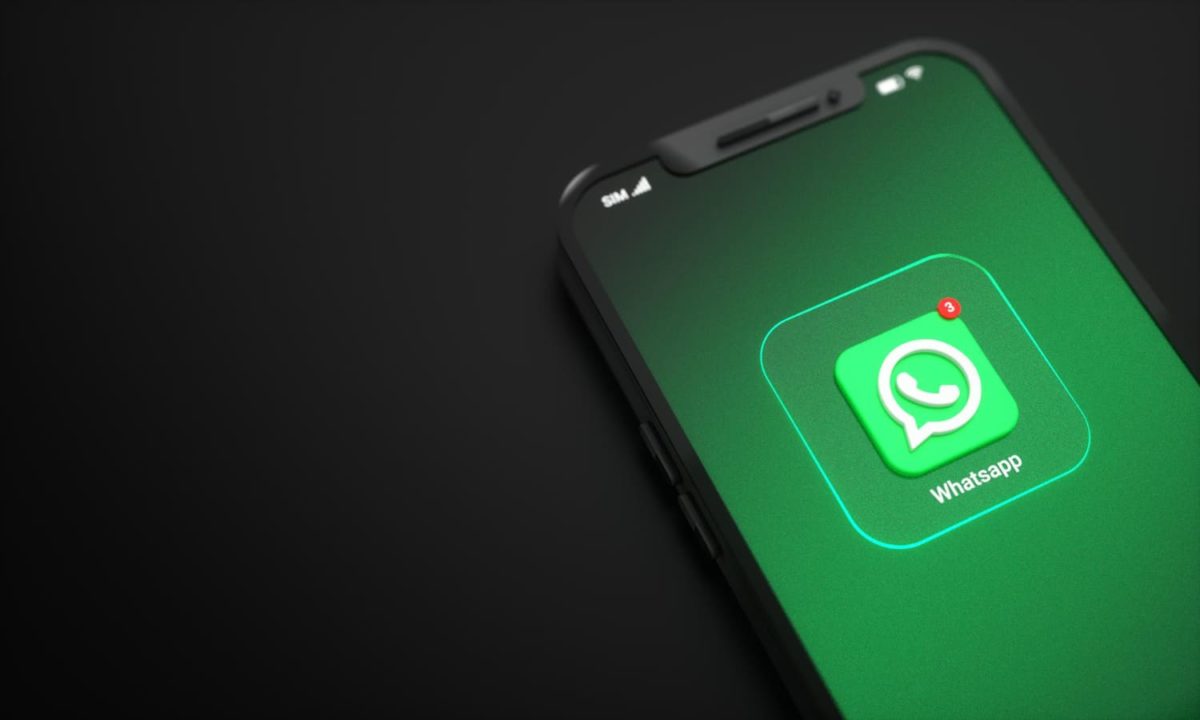
Nous continuons notre série d’articles autour de la célèbre application de messagerie instantanée WhatsApp Messenger.
Si vous faites partie de nos fidèles lecteurs, vous n’êtes pas sans savoir que nous avons déjà publié un écrit ressemblant à celui d’aujourd’hui.
Dans l’article en question, nous avons répondu sous forme de tutoriels à différentes interrogations liées au blocage de contacts sur l’application mobile WhatsApp :
Comment bloquer et débloquer un contact depuis un smartphone Android et iOS, mais également, comment se débloquer sur WhatsApp si quelqu’un nous a bloqué ?
Dans la continuité de l’article précédent, aujourd’hui, nous verrons quelle est la différence entre bloquer et supprimer sur WhatsApp, comment supprimer un contact ou encore ce qu’implique le blocage de ce dernier.
En bonus, nous mettrons à votre disposition différents tutoriels expliquant le processus de suppression d’une discussion individuelle et de groupe.
Bonne lecture à vous tous !
Bloquer un contact, une entreprise ou un numéro inconnu : qu’est-ce que cela implique ?
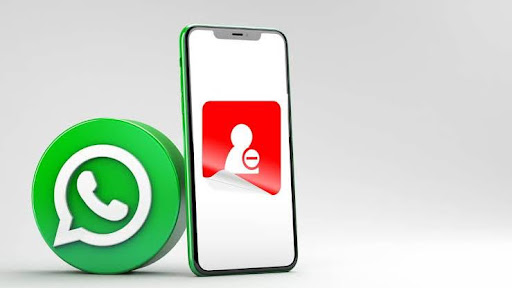
En répondant à cette question, nous allons apporter dans le même temps, un élément de réponse à une autre interrogation qui est : quelle est la différence entre bloquer et supprimer sur WhatsApp ?
Pour commencer, sachez que si vous décidez de supprimer un contact de votre liste d’amis, vous ne pourrez plus discuter avec celui-ci. En effet, comment est-il possible de dialoguer avec une personne dont vous avez effacé le numéro de téléphone ?
Cependant, le correspondant en question pourra rentrer en contact avec vous, ce qui n’est pas possible, lorsque vous décidez de le bloquer.
Voyons désormais ce qu’implique le blocage d’un contact sur WhatsApp :
- Les contacts bloqués n’auront plus accès à vos informations de connexion (présence en ligne, heure de dernière connexion, etc), ni même à vos stories ou changement de photo de profil. Cela est valable également dans le sens contraire,
- Vous ne recevrez aucun appel ou message de la part d’un contact bloqué,
- Le contact en question apparaîtra dans votre liste de contacts et vice-versa,
- Contrairement à une suppression définitive, vous pourrez choisir de débloquer ce contact à tout moment
- Lors du blocage de ce dernier, vous pouvez choisir de le signaler ou non.
Remarque : le blocage d’un contact n’empêchera pas ce dernier d’accéder et de voir vos messages envoyés dans un groupe dans lequel vous êtes tous les deux participants. Bien entendu, vous pourrez également voir ses messages. Si vous souhaitez couper court définitivement avec la ou les personnes concernées, il est préférable de ne pas participer aux groupes où figurent les contacts ou les numéros que vous avez bloqués par le passé.
Comment supprimer un contact WhatsApp depuis un terminal iOS et Android ?
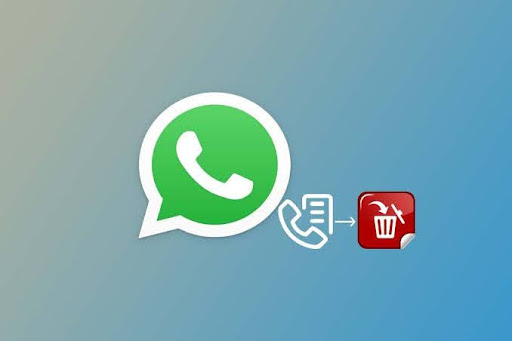
Effectuer la suppression d’un contact WhatsApp n’a vraiment rien de difficile…
Voici un tutoriel expliquant comment supprimer un contact WhatsApp depuis un appareil mobile sous iOS (iPhone et iPad) :
- Accédez à l’application WhatsApp depuis votre appareil mobile Apple,
- Cliquez sur l’icône représentant un crayon dans un carré ou l’icône « + » selon la version WhatsApp,
- Recherchez le contact que vous souhaitez supprimer en saisissant le nom de ce dernier dans la barre de recherche, située en haut de l’écran,
- Appuyez sur le nom du contact en question, puis sur l’onglet « Modifier »,
- Enfin, faites glisser l’écran vers le bas et sélectionnez « Supprimer le contact ».
Concernant les terminaux sous Android, voici la marche à suivre :
- Accédez à l’application WhatsApp depuis votre appareil mobile Android,
- Dirigez-vous sur l’onglet « Discussions »,
- Recherchez le contact que vous souhaitez supprimer, puis cliquez sur son nom en haut de la fenêtre pour faire apparaître la fiche de contact,
- Sélectionnez l’icône représentant trois points verticaux, puis dans le menu déroulant, appuyez sur l’onglet « Consulter dans le carnet d’adresses »,
- Cliquez sur l’icône représentant trois points verticaux, puis sur l’option « Supprimer »,
- Pour finir, vous devrez actualiser vos contacts : Menu WhatsApp > Discussions > trois points verticaux > Actualiser.
Remarque : la suppression d’un contact appartenant à votre carnet d’adresses n’entraîne en aucun cas, l’effacement de l’historique des conversations que vous avez partagées avec ce dernier.
Bonus : comment supprimer une conversation privée ou de groupe ?

Après avoir découvert ensemble comment supprimer un contact WhatsApp, voyons désormais comment effectuer la suppression d’un échange privé ou de groupe.
Suivez les étapes de notre tuto ci-dessous pour supprimer manuellement une discussion individuelle ou de groupe depuis un smartphone Android :
- Concernant la suppression d’une conversation privée, il vous suffira de rester appuyé sur celle-ci jusqu’à ce que différentes options apparaissent à l’écran,
- Ensuite, appuyez sur l’icône représentant une poubelle, puis sur l’option « Supprimer » pour confirmer l’opération.
- Pour l’effacement d’une discussion de groupe, il faudra tout d’abord quitter le groupe en question,
- Pour sortir du groupe, restez appuyé sur ce dernier jusqu’à ce que différentes options apparaissent à l’écran,
- Ensuite, appuyez sur l’onglet « Plus d’options », puis « Quitter le groupe »,
- Faites un clic sur l’option « Quitter » pour confirmer votre choix
- Enfin, restez appuyé sur la conversation de groupe et sélectionnez l’icône représentant une poubelle, puis appuyez sur l’option « Supprimer ».
Concernant la procédure de suppression depuis un appareil fonctionnant sous iOS, suivez les instructions ci-dessous :
- Pour supprimer une discussion individuelle, dirigez-vous vers celle-ci, puis faites glisser vers la gauche la conversation pour faire apparaître les différentes options,
- Appuyez sur l’onglet « Options », puis sur « Supprimer la discussion ».
- Quant à l’effacement d’une conversation de groupe, dirigez-vous vers celle-ci, puis faites glisser vers la gauche la discussion pour faire apparaître les différentes options,
- Appuyez sur l’onglet « Options », puis sur « Quitter le groupe ».
- Faites glisser une deuxième fois vers la gauche la discussion pour faire apparaître les différentes options,
- Appuyez sur l’onglet « Options », puis cette fois-ci sur « Supprimer le groupe ».
Remarque : si le groupe que vous souhaitez supprimer fait également partie d’une communauté, appuyez sur cette dernière afin d’afficher le groupe en question. Vous pouvez aussi saisir le nom du groupe via la barre de recherche située en haut de la fenêtre du fil de discussions.
Comme un bonus ne vient jamais tout seul, voici un tuto vidéo expliquant comment supprimer un message ou une conversation sur l’application Messenger :

Articles similaires :
- Comment savoir si on a été signalé sur WhatsApp ?
- Pourquoi je ne vois pas le statut WhatsApp d’un contact ?
- Comment autoriser WhatsApp à accéder à mes contacts ?
- Comment savoir si quelqu’un regarde si je suis en ligne sur WhatsApp ?
- Pourquoi WhatsApp n’accepte pas mon numéro ?

Commentaires
Laisser un commentaire